有些小伙伴们想装双系统,但是没有U盘该怎么解决呢?那有没有想过我在没有U盘的情况下,把本地磁盘制作一个盘符启动项来进行安装双系统呢?下面我就们就来介绍下黑鲨的本地模式安装双系统的教程!
相关工具
1、黑鲨装机大师
2、下载系统文件win10镜像系统
第一步:
打开黑鲨,在U盘启动界面中,点下方的本地模式.安装的路径请不要安装C盘,不然这样会导致在装系统的时候格式化掉,所以建议大家安装到其他盘符,之后点击“一键安装到D盘”。
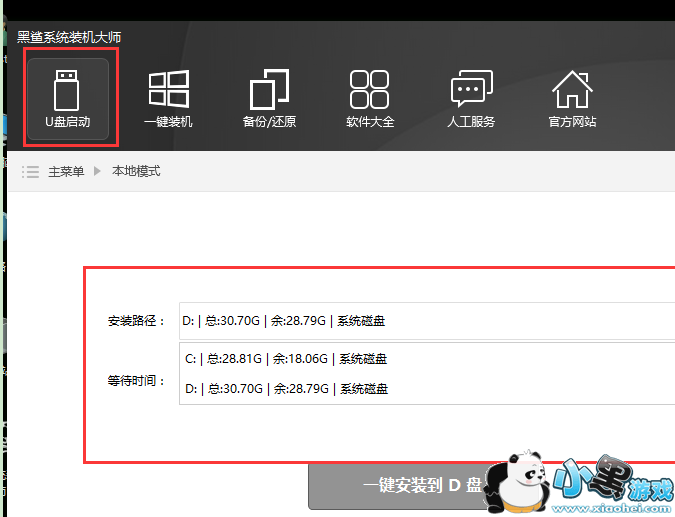
第二步:
下载要安装的系统,如果大家不知道哪去下载自己想要的系统,你可以点击黑鲨的”一键装机“,在界面中可以找到“制作离线版”,接着弹出界面选择你要下载的系统,选择完系统,在导出路径中选择你导出文件的路径(建议不要C盘),之后点击开始制作,就在下载系统了。
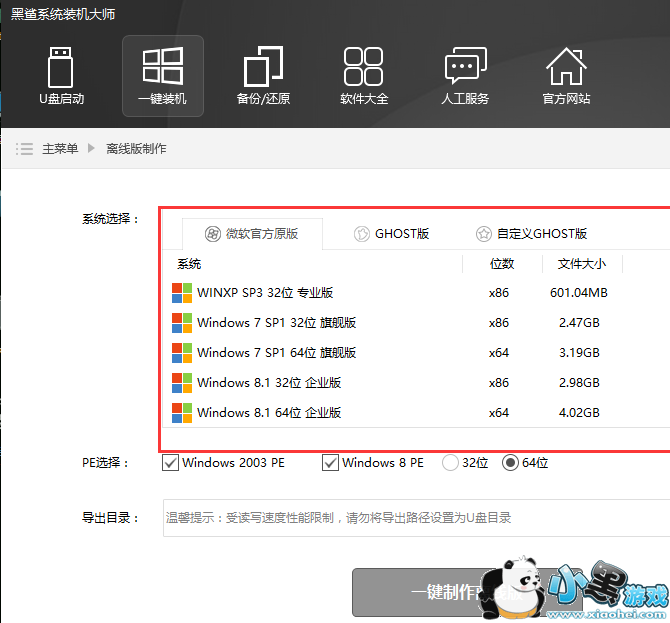
第三步:
将下载好的离线版RAR文件解压到你制作好的本地模式盘里面,之后我们会看到有个GHO系统文件,这个就是我们在装系统的时候使用到的文件。
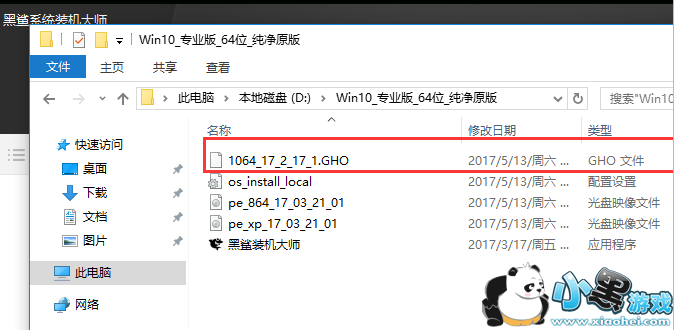
第四步:
重启电脑,在Windows启动选项中选择”本地模式“进入,接着在弹出的黑鲨界面中选择【02】Windows8 PE进入PE系统。
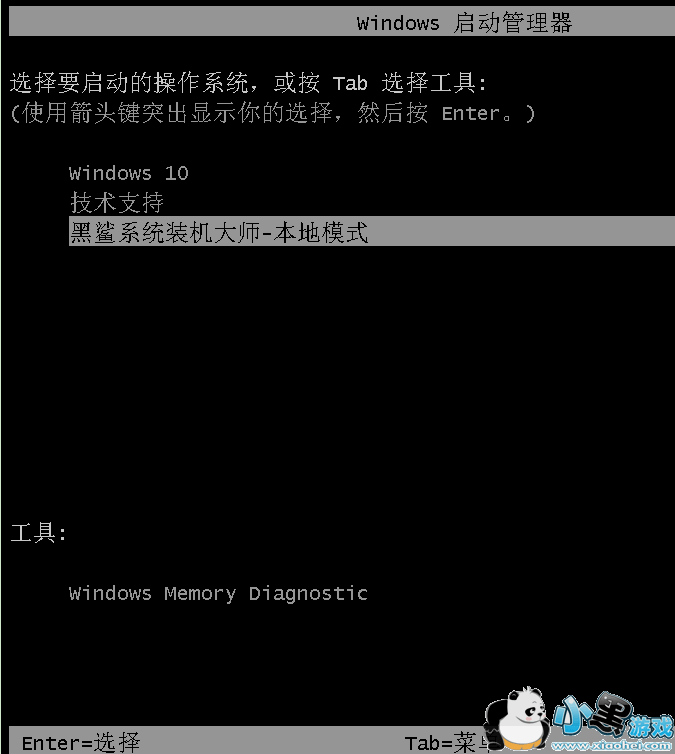
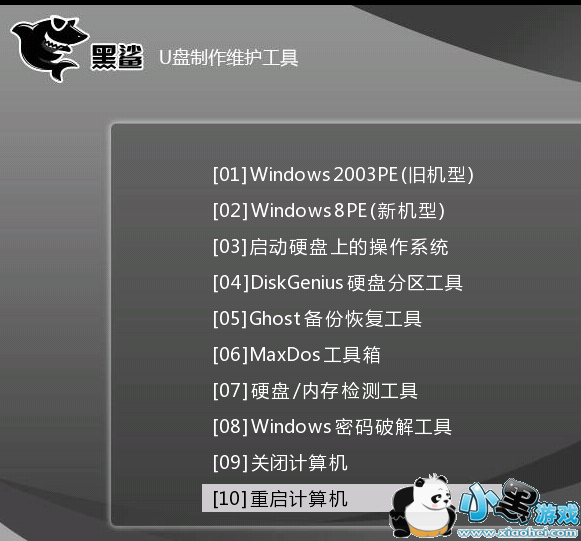
第五步:
当进入到PE系统之后,打开黑鲨系统安装工具,(文章中是以在win7系统系统下安装win10的)选择完GHO文件之后,注意装双系统是要把这个GHO系统装到其他盘,(注意如果你在第一步把本地模式装在D盘就不要选择D盘来装双系统了)。
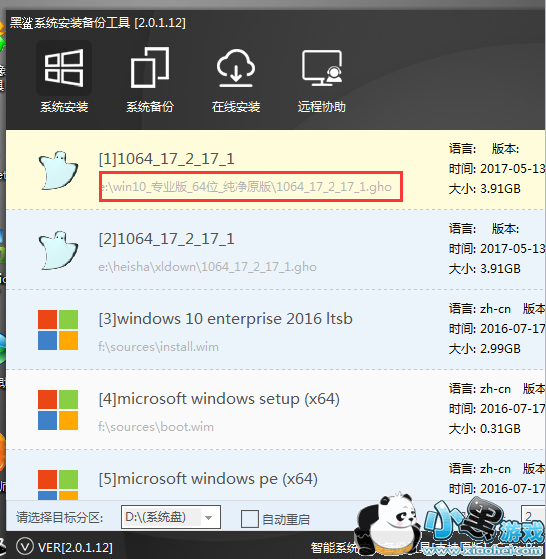
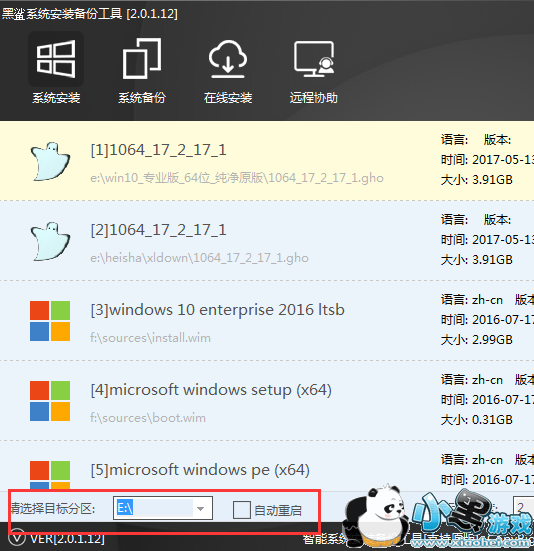
第六步:
在点击确定之后,将会自动加载系统文件,这时大家不要去操作其他软件,避免造成系统加载失败。待程序还原成功后,打开Windows引导修复,按数字【1】键选择自动修复。
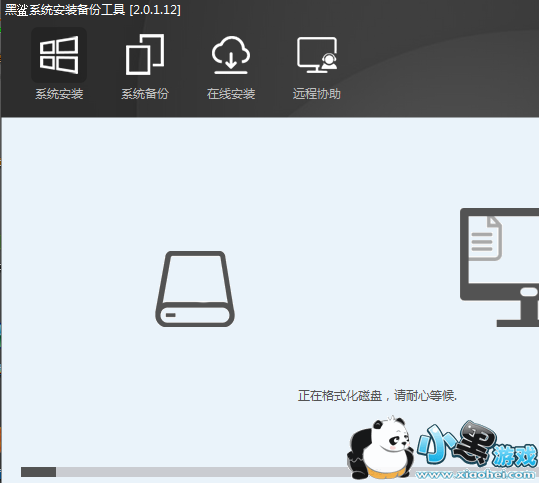
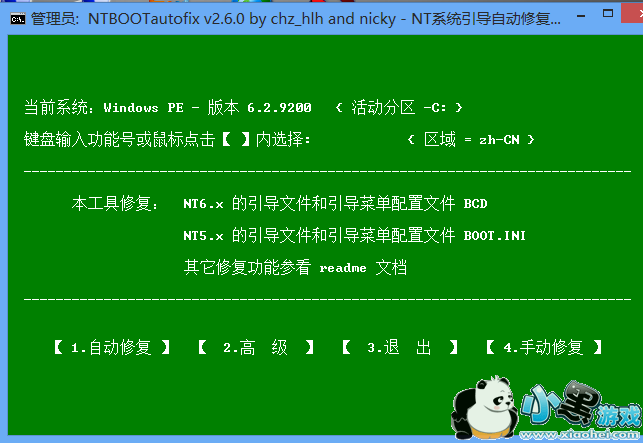
第七步:
当系统修复完成后,重启电脑在开机界面中选择点击Windows10系统进行安装,然后等待安装结束即可。
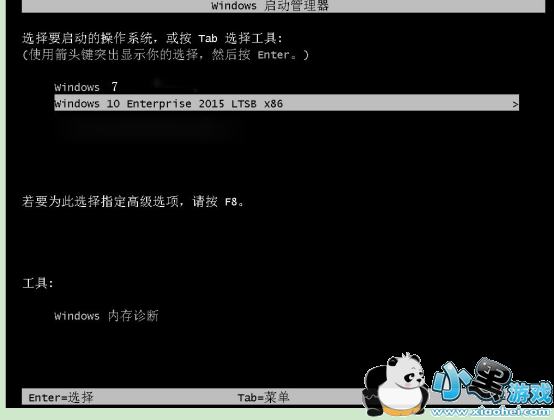
Win7Win10在本地模式安装双系统的安装操作过程就给大家介绍到这里了,想要安装双系统的朋友们可以按照上面的教程进行安装,希望帮助的到大家。





 My菜网正式安装
My菜网正式安装 楼小二
楼小二 花生惠
花生惠 Uboo直播平台
Uboo直播平台 小李跟刀新版
小李跟刀新版 DT小听 1.1.2 安卓版
DT小听 1.1.2 安卓版